Закрыть
Магазин GOLD
Новости

Наверняка, вам уже приходилось сталкиваться с тем, что практически из неоткуда возникает ошибка режима «В самолете» в Windows 10, которая из только что работоспособной операционной системы, делает практически «растение», которое имеет возможность функционировать, но полноценно работать с использование интернета, такой возможности больше не имеет. Именно для того, чтоб подобных ситуаций и было как можно меньше, мы решили сегодня обратить на данную проблему ваше внимание, так как она на сегодняшний день может считаться одной из самых актуальных, ведь вышеназванный режим используется практически повсеместно, а значит и сбоев от его неправильного использование может быть огромное количество.
Сразу хочется обратить ваше внимание на то, что не при каких условиях нельзя проделывать с режимом «В самолете» следующие действия:
Оба вышеописанных момента весьма важны, так как при невыполнение одно из них, у вас с вероятностью больше чем 80%, возникнет ошибка и начнутся некоторые проблемы с системой.
Чтоб исправить уже возникшую в системе проблему, мы предлагаем вам проделать весьма простые, но действительно эффективных действий, которые, уж точно вам могут помочь справиться с вашей проблемой.
1. Вам придется убедиться в том, что ваша ОС Windows 10 не имеет не каких вирусов. Для того, чтоб в этом убедиться, лучше всего воспользоваться лицензионным антивирусом, которым возможно просканировать систему и при необходимости удалить то, что вы считаете в ней лишним.
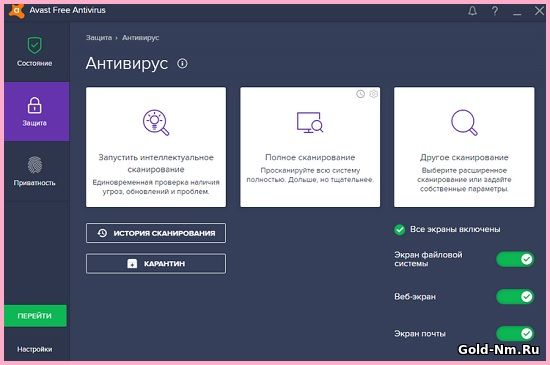
2. Предлагаем вам попытаться вручную включить / выключить режим «В самолете», так как это способ тоже очень хорошо помогает в некоторых случаях. О том, как все проделать правильно, читайте данную статью.
3. Не пренебрегайте обновлениями ОС, так как они так же могут стать причиной ваших проблем. Тут стоит обратить внимание, на то, что, либо у вас давно не обновлялась система, либо, она обновилась и после этого начались проблемы. Если проблемы появились после обновления, то в такой ситуации, просто используем «Точку восстановления» и производим откат ОС до той даты, когда вы еще не скачивали и не устанавливали обновления.
4. В данной ситуации, предполагаем, что перестали функционировать полноценно драйвера, а значит, кликаем правой кнопкой мыши по иконке «Мой компьютер», что позволит вызвать контекстное меню, в котором, необходимо будет перейти на вкладку «Свойства». Во вкладке «Свойства» найдите кликабельный пункт «Диспетчер устройств» и перейдите в соответствующий раздел. Попав в «Диспетчер устройств», вам придется найти «Сетевой адаптер» и развернув список устройств, выбрать то устройство, которому необходимо обновить драйвера, после чего, кликаем по нему правой кнопкой мыши и после этого, в контекстном меню, выбираем пункт «Обновить драйвера». В новом окне, нужно будет еще раз кликнуть по первому пункту, который заставит систему самостоятельно подобрать те драйвера, которые наиболее актуальны на данный момент. По окончанию установки драйверов, не забудьте самостоятельно перезагрузить компьютер, если вам это не предложит система.

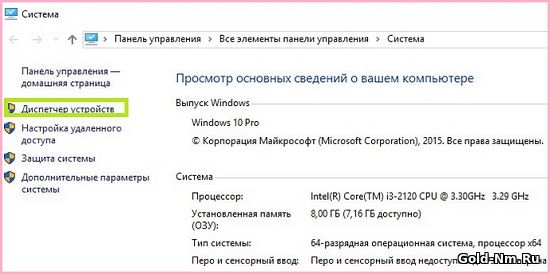
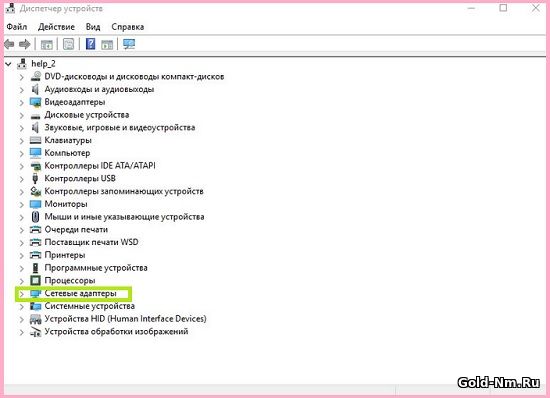
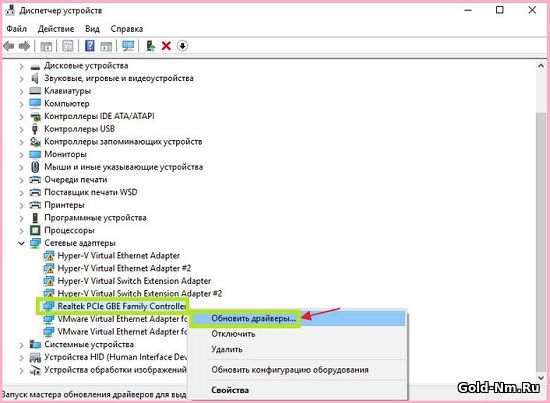
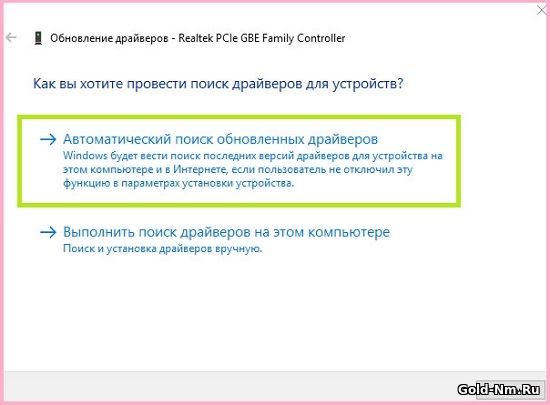
Один из вышеописанных способов, вам непременно позволит сделать так, чтоб ошибка режима «В самолете» в Windows 10 пропала. Ну, а если, вы будите придерживать инструкции по использованию режима, которая дана в самом начале статьи, то вероятнее всего, вышеназванная ошибка больше к вам в ОС не вернется.